Ja meklējat kaut ko darbam vai skolai un nevarat atcerēties precīzu nosaukumu vai atrašanās vietu, visdrīzāk vēlēsities to meklēt izmantotajā rīkā, piemēram, Windows, Teams, Outlook, Bing darbam, SharePoint, Microsoft365.com un daudz ko citu. Meklēšanas laikā varat atrast lietojumprogrammas, personas, failus, vietnes, ziņojumus, video un daudz ko citu.
Meklēšanas sākšana
Meklēšanas lodziņš parasti atrodas lapas augšdaļā vai tās augšdaļā ar palielināmā stikla ikonu sānos.
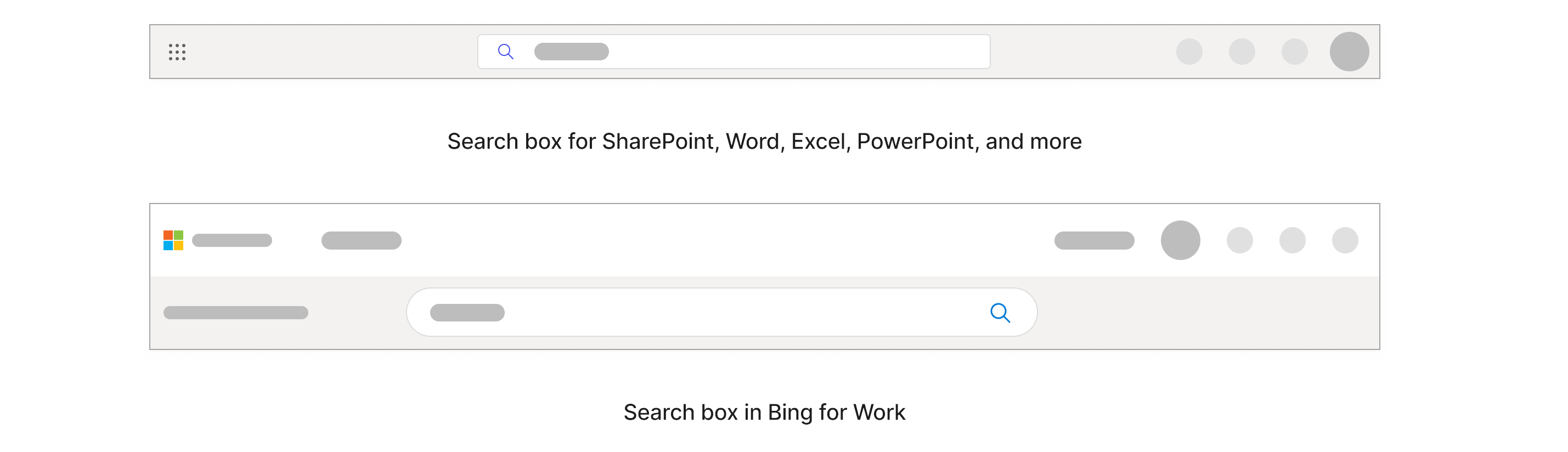
Operētājsistēmā Windows meklēšanas lodziņš atrodas uzdevumjoslā lejasdaļā.

Vispirms ierakstiet meklējamo tekstu meklēšanas lodziņā. Visnoteiktākos rezultātus saņemsit, ja precīzi zināt vārdu, bet, ja to nedarīsit, vislabāk ir izvēlēties atslēgvārdus, kas ir ļoti specifiski tam, ko meklējat.
Šie atslēgvārdi var būt personas, vārdi pašā nosaukumā un saturā, vai arī, ja meklējat failus, piemēram, ppt, doc vai xls. Meklējot pēc atslēgvārda, nav jāuztraucas par precīzu pareizrakstības un lielo burtu lietojumu.
Kamēr rakstāt, nolaižamajā sarakstā tiks rādīti personalizēti rezultāti un ieteicamie meklēšanas vaicājumi.
Meklēšanas lodziņā rezultāti attiecas tikai uz daļu no satura, pie kura nesen esat piekļuvis. Ja šeit neatrodat meklēto rezultātu, varat meklēt visā saturā, kam varat piekļūt, atlasot enter vai palielināmā stikla ikonu. Dažos meklēšanas lodziņos var būt arī opcija Rādīt vairāk rezultātu.
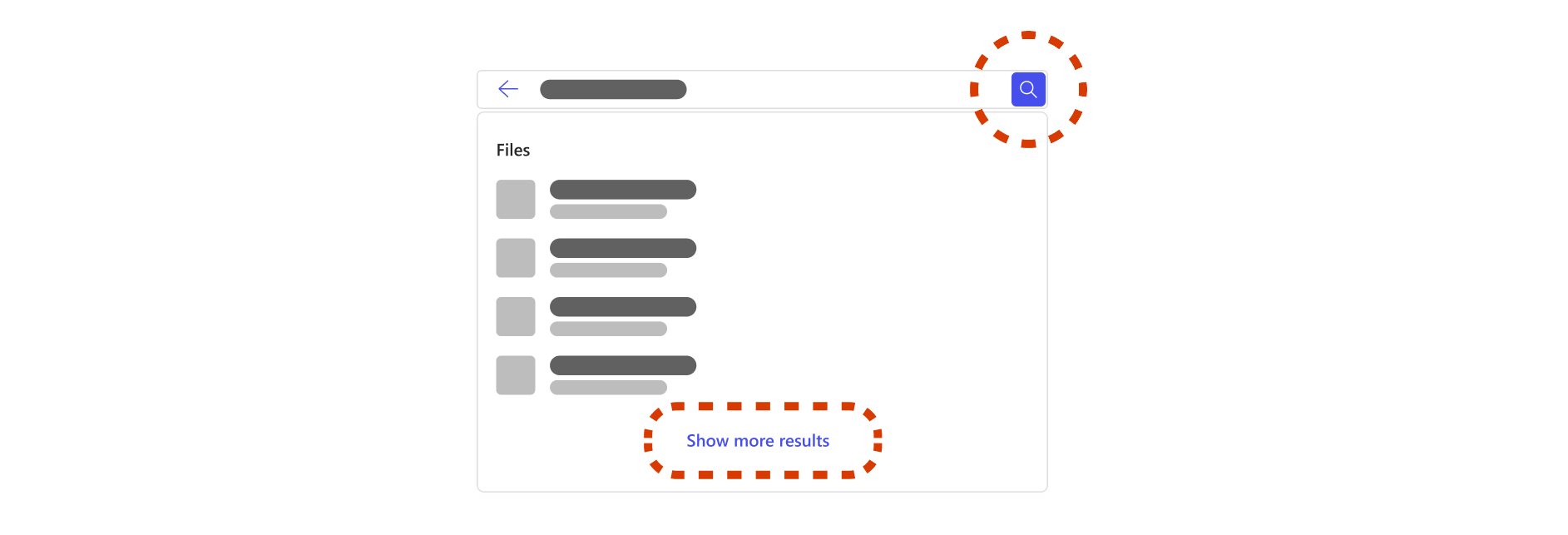
Ja izlemjat meklēt visā saturā, kam varat piekļūt, nonāksit lapā, kas paredzēta meklēšanas rezultātiem. Šī lapa attiecas uz visu jūsu darba un organizācijas saturu. Rezultāti šajā lapā var atšķirties no meklēšanas lodziņā rezultātiem, un rezultātu veidi atšķirsies atkarībā no jūsu organizācijas. Rezultātu tipi ietver failus, vietnes, personas, ziņojumus, grāmatzīmes, atbildes un daudz ko citu.
Tā kā šis ir plašākas meklēšanas rezultāts, iespējams, atradīsit daudzus līdzīgus rezultātus, kas nav atbilstoši meklētajiem, un tos var izmantot laikietilpīgi. Ja tā notiek, ir noderīgi sašaurināt meklēšanu.
Kā sašaurināt meklēšanu?
Filtrēšana pa personām
Ja programmā Bing, SharePoint un Microsoft365.com atceraties personu, kas atbilst tam, ko meklējat, piemēram, kādu personu, kas kopīgoja, modificēja vai autorēja failu, varat filtrēt šai personai, lai pārlūkotu tās saturu. Saturu, kam jums ir atļauja piekļūt, atradīsit tikai tad, ja meklēsit saturu no kāda lietotāja.
Meklēšanas lodziņā ierakstot personas vārdu, uzvārdu vai vārdu un uzvārdu, nolaižamajā sarakstā redzēsit personu opcijas. Atlasot personu nolaižamajā sarakstā, tiks atvērts šīs personas profila lapa.
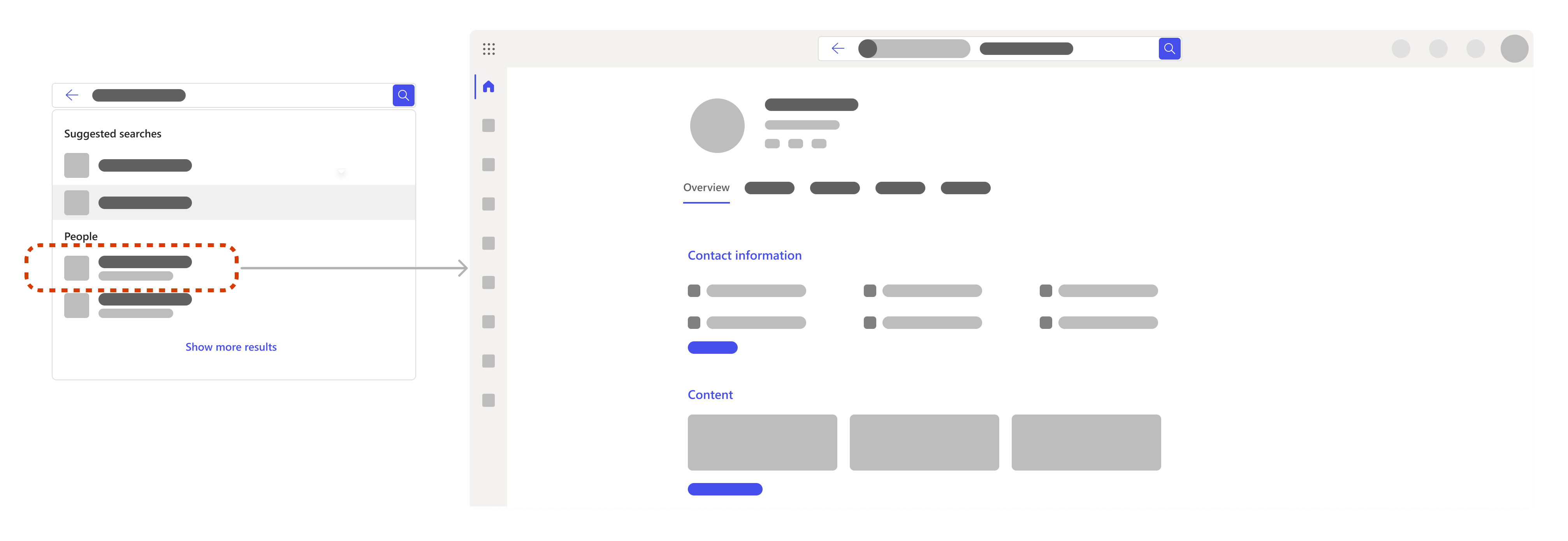
Profila lapā varat atrast informāciju, piemēram, viņu kontaktinformāciju, viņu saturu, ieskaitot failus, kuriem jums ir atļauja piekļūt, jaunākos e-pasta ziņojumus un ziņojumus starp jums un to, kur attiecīgā persona atrodas organizācijā.
Ja meklējat failus tieši, dodieties uz cilni Saturs. Ja ir daudz satura, ko pārsijāt, varat filtrēt savus meklēšanas vēl vairāk. Vienkārši meklēšanas lodziņā pievienojiet atbilstošus atslēgvārdus blakus personas filtram.
Varat arī meklēt pats sevi, lai meklētu savus failus vai informāciju.
Ciļņu un filtru izmantošana
Kad esat meklēšanas rezultātu lapā, varat atlasīt cilni, lai sašaurinātu meklēšanas tvērumu līdz tādām kategorijām kā faili, vietnes, personas, ziņojumi, attēli, video un citas. Varat arī filtrēt meklēšanu vēl vairāk daudzās cilnēs. Cilnes un filtri var atšķirties atkarībā no meklēšanas vietas.
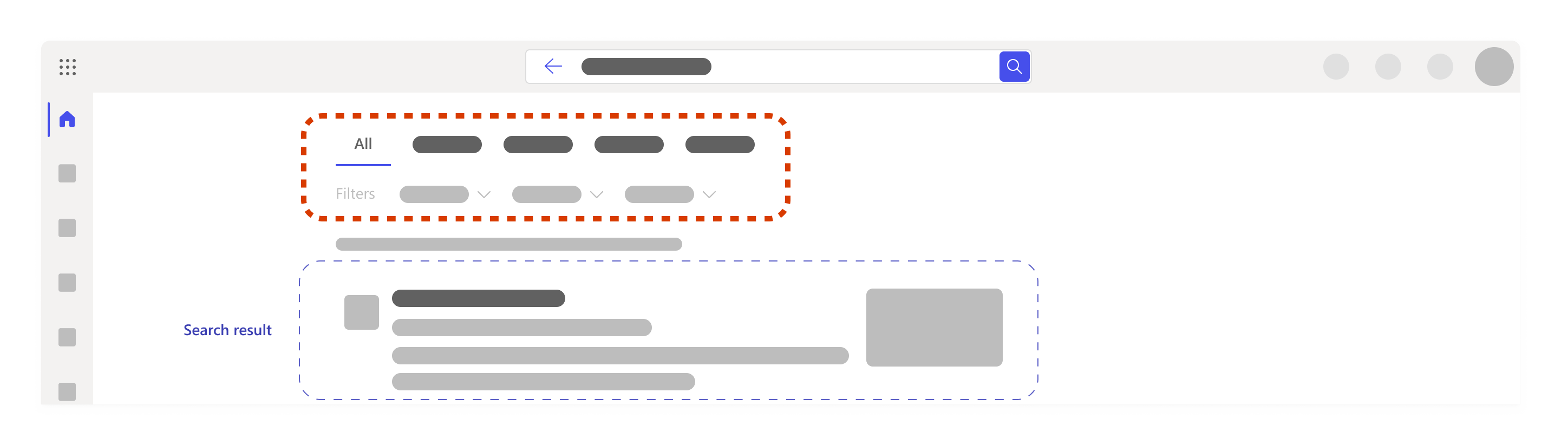
Cita atslēgvārda pievienošana
Ieteicams izvēlēties atslēgvārdus, kas ir ļoti specifiski meklētajiem vārdiem, piemēram, vārdiem pašā faila nosaukumā vai saturā. Tas palīdzēs atšķirt līdzīgus rezultātus un iegūt mazāk un atbilstošāku rezultātu.
Šeit ir vēl dažas lietas, ko varat izmēģināt, pievienojot atslēgvārdus:
-
Piedāvājumi: Ja zināt konkrētu teikumu vai dažus vārdus noteiktā secībā, pievienojiet tos meklēšanas lodziņam pēdiņās un nospiediet taustiņu Enter. Piemēram, "Atlasiet cilni, lai sašaurinātu meklēšanas tvērumu"
-
Sinonīmi: Ja esat iestrēdzis un atslēgvārdi nedarbojas, dažreiz ir noderīgi uzskatīt par sinonīmiem vārdiem, ko jūs izmantotu, vai valodu, kuru jūsu darba grupa vai citi kolēģi varētu izmantot un pievienot šos vārdus meklēšanai.
Ja meklējat failus, lūk, daži jums noderīgi atslēgvārdu ieteikumi:
-
"Mani faili":Ja ievadīsit "mani faili" un dosieties uz meklēšanas rezultātu lapu, saņemsit līdz 10 rezultātiem, kas atspoguļos to, pie kā pēdējā laikā strādājat.
-
Faila tips, piemēram, "doc," "xls" vai "ppt":Tādējādi rezultāti tiks filtrēti pēc faila tipa. Ja ievadīsiet ieteikumus, varat saņemt ieteikumus Word, Excel vai PowerPoint, tāpēc ņemiet vērā, ka saīsinājums darbojas labāk.
-
Atslēgvārdu kombinācija, piemēram, "Alex ppt" vai "User-centric search xls":Atslēgvārdu apvienošana automātiski filtrēs rezultātus, un jūs biežāk atradīsit meklēto ātrāk. Ja kāds no jūsu atslēgvārdiem ir vārds, var izmantot tikai vārdu vai uzvārdu, bet, ja ir vairākas personas ar vienādu vārdu, ir vieglāk iegūt vārdu un uzvārdu.
Piezīme.: Ja atceraties failu, kas bija saistīts ar sapulci programmā Teams, iespējams, ātrāk būs doties uz Teams sapulci, atvērt cilni Faili un atrast failu.
Kā izvērst meklēšanu?
Ja sašaurināsiet meklēšanu pārāk tālu, iespējams, nesaņemsiet nekādus rezultātus vai neatrodat pareizos rezultātus. Šādā gadījumā, iespējams, esat ievadījis pārāk daudz atslēgvārdu vai filtru vai arī esat nepareizā mapē vai SharePoint vietnē.
Mēģiniet noņemt filtrus vai atslēgvārdus pa vienam un vēlreiz pārbaudiet, vai esat pareizajā vietā un vai jums ir atļauja piekļūt meklētajam.
Kas vēl ir atrodams, veicot meklēšanu?
Centrāl rīki, resursi un informācija
Administratori var definēt svarīgus rīkus, resursus un informāciju, kas ir izcelta meklēšanas lodziņa augšdaļā, un meklēšanas rezultātu lapu, lai atvieglotu piekļuvi. Tās var būt grāmatzīmes, akronīmi, atbildes uz bieži uzdotiem jautājumiem organizācijā, atrašanās vietas un citi jautājumi. Tie tiks rādīti tikai tad, ja tie atbilst jūsu meklētājām.
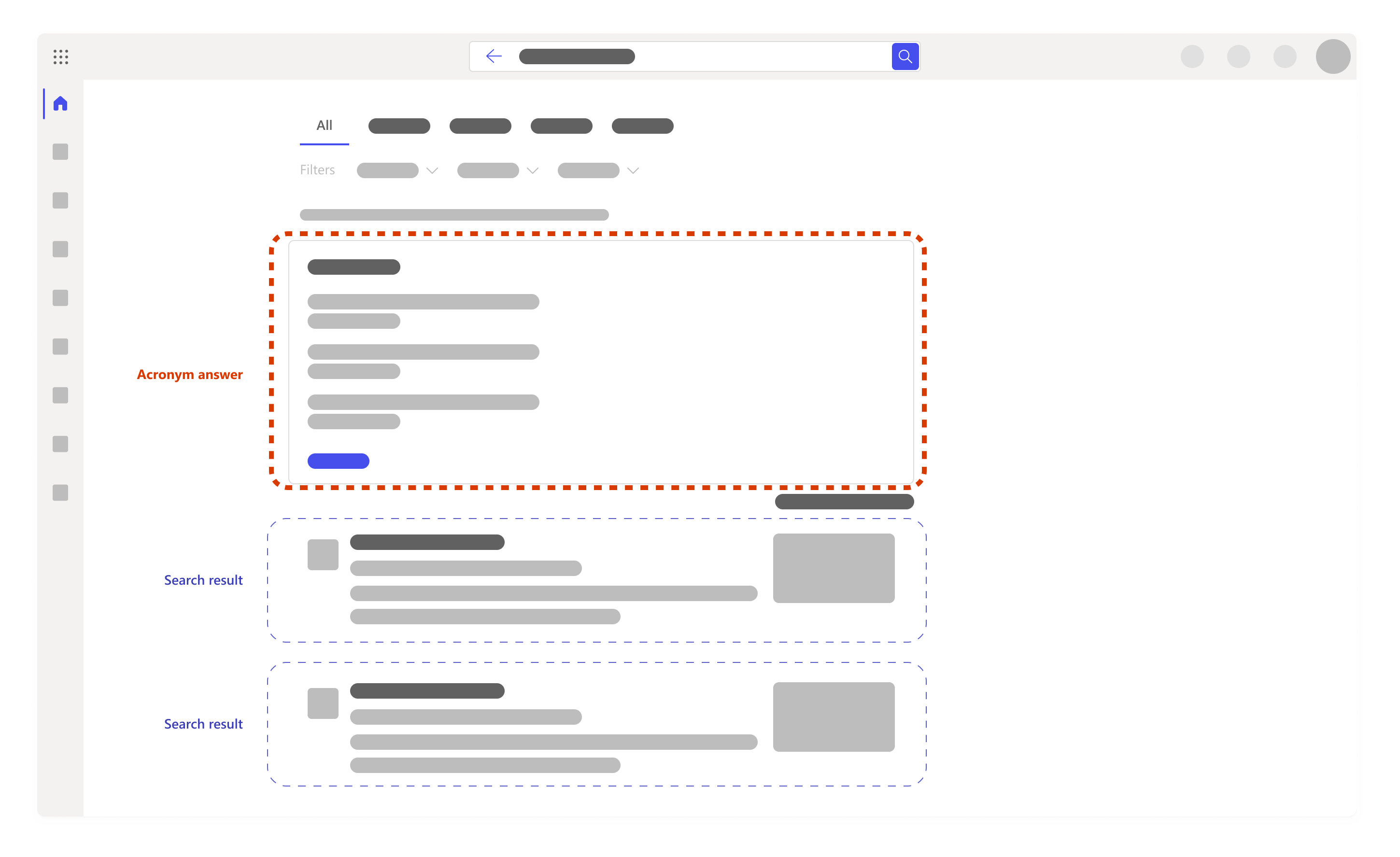
Ieteicamie meklēšanas vaicājumi atkarībā no meklēšanas vēstures
Sākot meklēšanu, meklēšanas lodziņā varat saņemt ieteikumus, pamatojoties uz iepriekšējo meklēšanas vēsturi. Tas palīdz ātri atgriezties pie iepriekš veiktā darba. Meklēšanas vēsturē tiek meklēts programmā Outlook, Microsoft365.com un SharePoint Online. Ja ieteikums nav noderīgs, to var izdzēst, norādot uz to un atlasot Dzēst.
Varat arī pārskatīt savu meklēšanas vēsturi, to lejupielādējot vai notīvojot meklēšanas vēsturi jebkurā laikā. Lai lejupielādētu vai notīrītu meklēšanas vēsturi:
-
Dodieties uz Microsoft Search sadaļu sava konta iestatījumu konfidencialitātes sadaļā.
-
Tur varat arī nokļūt manuāli, atverot sadaļu Mans konts > Iestatījumi & Konfidencialitāte > atlasot cilni Konfidencialitāte > Microsoft Search atvēršana.
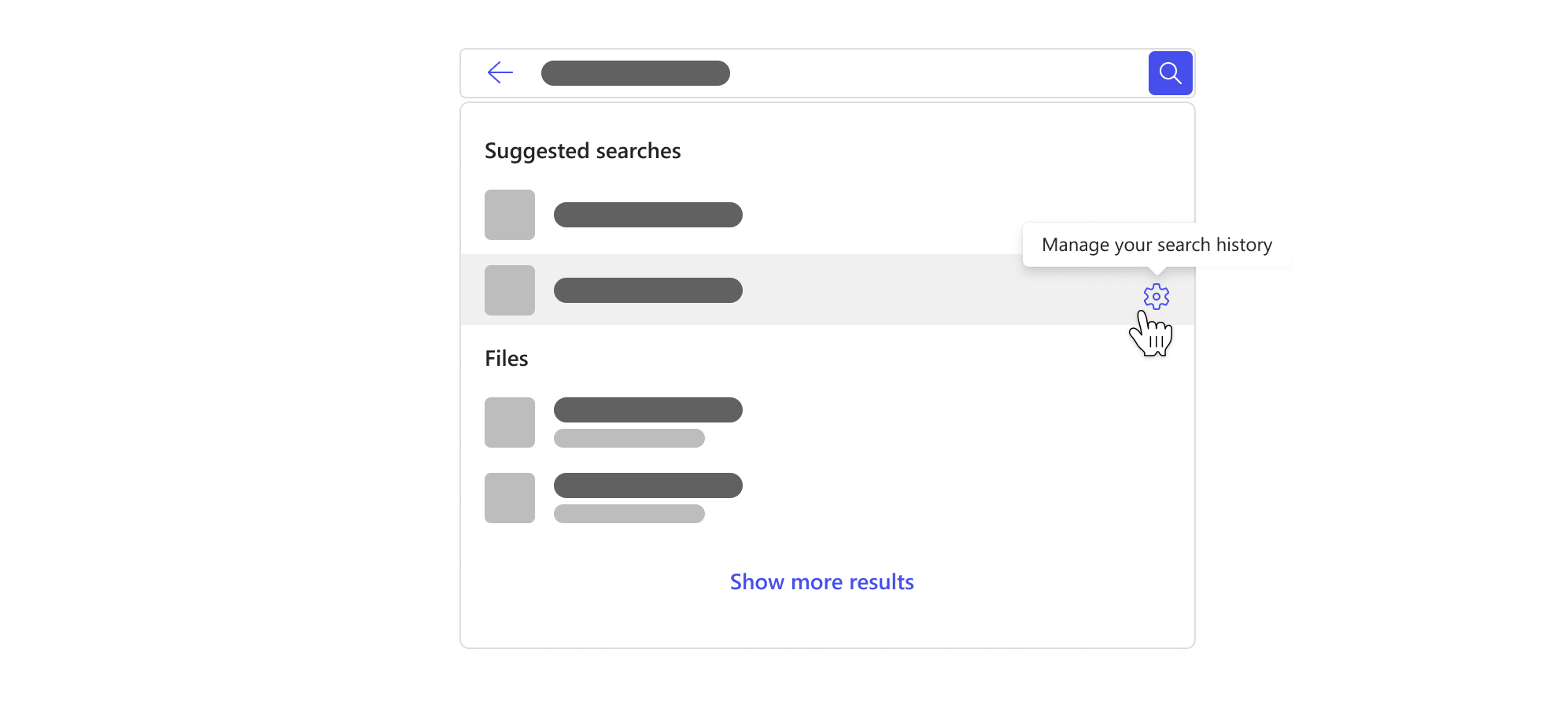
Piezīme.: Jūsu Microsoft Search meklēšanas vēsture ir privāta un netiek koplietota ar jūsu organizāciju vai Microsoft. Administrators, iespējams, zinās, kura meklēšana ir populārākā, bet nezinās, kurš to meklē. Administrators var izmantot populārākās meklēšanas, lai definētu iepriekš minētos centrālos rīkus, resursus un informāciju, kas atvieglo meklēšanu gan jums, gan citiem jūsu organizācijas lietotājiem.
Skatiet arī
Atrodiet nepieciešamo informāciju, izmantojot Microsoft Search sistēmā Office
Atrodiet nepieciešamo informāciju, izmantojot Microsoft Search meklētājprogrammā Bing










